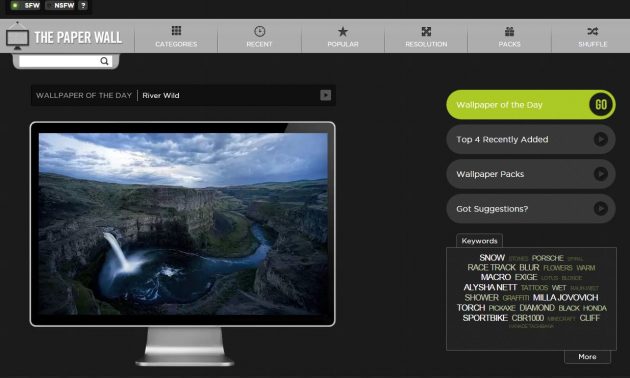Полезные программы для рабочего стола обои
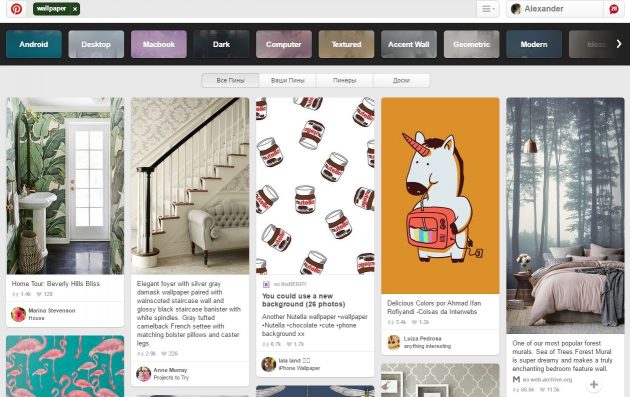
Обоев для рабочего стола никогда не бывает много. Чтобы упростить для вас поиск красивых изображений, мы собрали 18 сервисов и приложений с отличными коллекциями обоев для ваших устройств.
Сервисы
Dribble
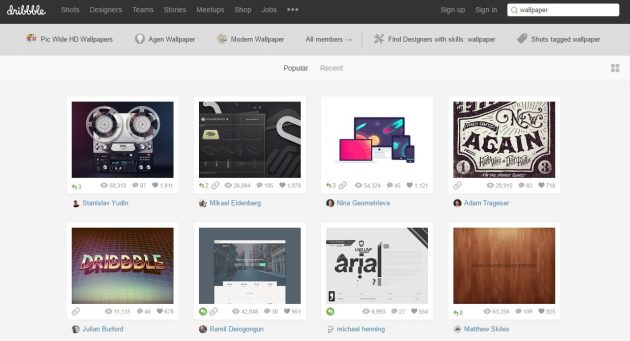
Dribble — онлайн-сервис для публикации работ дизайнеров, иллюстраторов и фотографов. Часто там выкладывают и красивые обои для рабочего стола. Найти их можно по поисковым запросам.
Посмотреть →
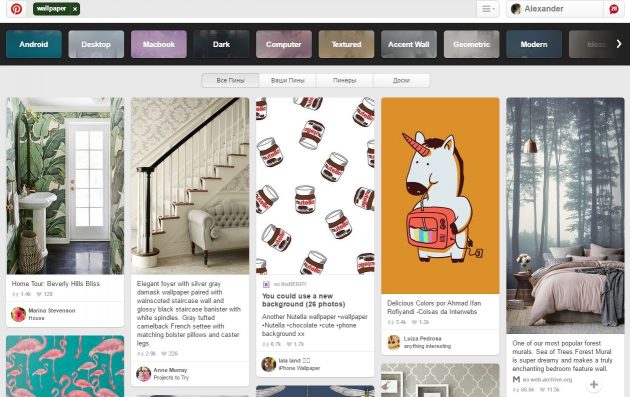
Pinterest собирает красивые картинки со всего интернета, и найти там интересные заставки несложно. Попробуйте, как и с Dribble, соответствующие поисковые запросы.
Посмотреть →
Desktoppr
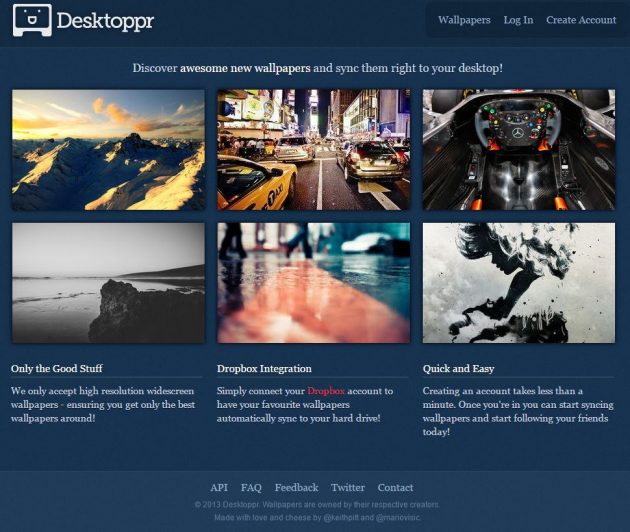
Сервис с постоянно обновляющейся подборкой обоев и интеграцией с Dropbox. Достаточно связать свой аккаунт с Desktoppr, и вы будете автоматически получать новые картинки.
Посмотреть →
DeviantArt Wallpaper
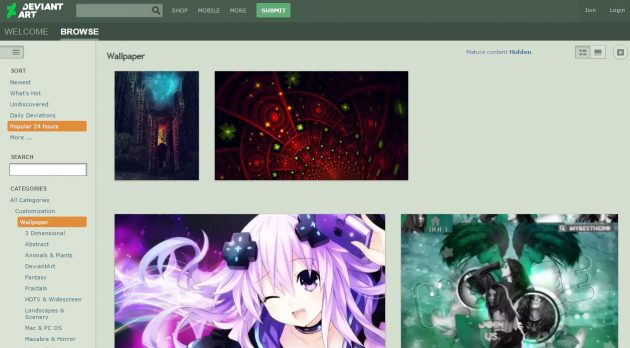
DeviantArt — крупнейшая онлайн-галерея изображений, в которой есть и обои для рабочего стола.
Посмотреть →
Desktop Nexus
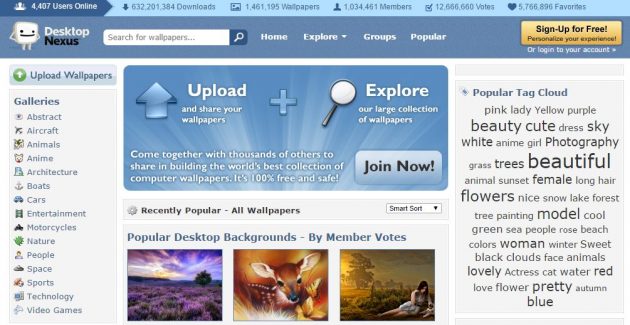
1,5-миллионная библиотека заставок с разбивкой по категориям и автоматическим подбором разрешения картинки под монитор.
Посмотреть →
The Paper Wall
Много красивых обоев различной тематики в высоком разрешении. Особенно подойдёт обладателям больших мониторов.
Посмотреть →
Wallhaven
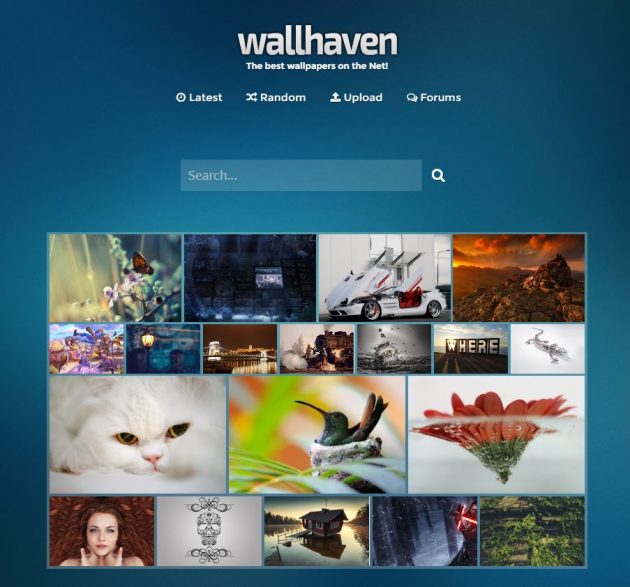
Простой сервис с удобным поиском по обоям. Если не можете определиться с выбором, то просто нажмите на Random.
Посмотреть →
Interfacelift
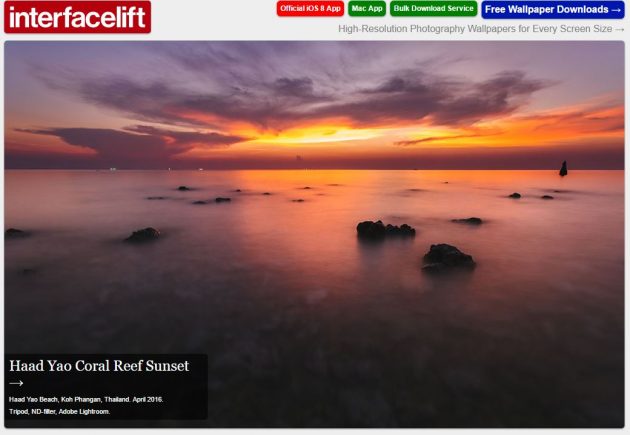
На этом сайте собраны обои на основе высококачественных снимков, сделанных профессиональными фотографами.
Посмотреть →
Simple Desktops
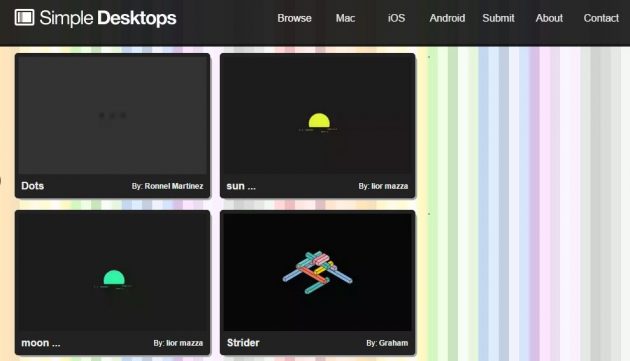
Любителям минимализма стоит обратить внимание на этот сервис с говорящим названием. Здесь собраны простые и приятные глазу обои.
Посмотреть →
Digital Blasphemy
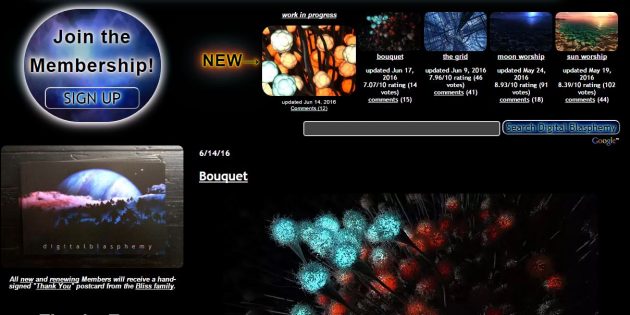
А если вам нравятся объёмные 3D-обои, то вам сюда. Другой такой коллекции изображений вам не сыскать.
Посмотреть →
Psiu Puxa
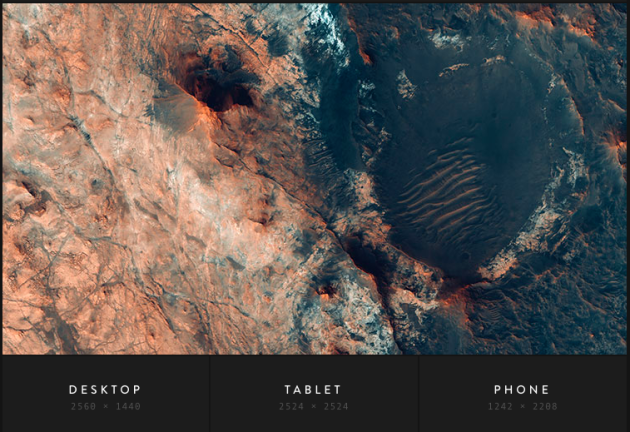
Эти обои — просто космос, во всех смыслах слова. Создатели сервиса вручную отбирают лучшие космические снимки, сделанные NASA и Европейским космическим агентством.
Посмотреть →
Мотивирующие обои Лайфхакера

Недавно мы составили подборку мотивирующих обоев на каждый день для рабочего стола компьютеров, iPhone и смартфонов на Android.
Посмотреть →
Приложения
Wallpaper Wednesday
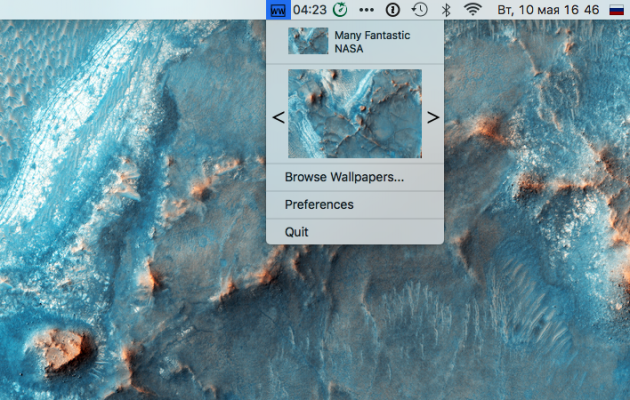
Это приложение для OS X само будет обновлять фон рабочего стола вашего Mac. В качестве источников используются лучшие фото с Flickr, а также сайтов NASA и National Geographic.
Скачать →
Irvue
Irvue содержит коллекцию фантастических обоев для OS X. Приложение может не только менять их автоматически в заданное время, но и включать тёмную тему оформления в зависимости от цветовой гаммы фотографии.
Wallcat
Ещё одна программа для автоматической смены обоев на рабочем столе. Бонусом идёт расширение для Chrome, которое показывает обои в новой вкладке.
WLPPR
Замечательный сервис WLPPR, созданный ведущим дизайнером «Яндекса» Сергеем Минкиным, существует уже давно. Там собраны спутниковые снимки самых интересных мест нашей планеты, которые так и просятся на рабочий стол.
Google Meter
Эксперимент Google — живые обои с полезной информацией. После установки приложения Meter пользователю доступны три варианта живых обоев, содержащих индикаторы текущего уровня заряда аккумулятора, качества сигнала сети и Wi-Fi, а также количества уведомлений.
Wally
Классная коллекция обоев в стиле Material Design, которые отлично сочетаются с интерфейсом Android.
Источник
Наскучил обыденный вид вашего рабочего стола или не хватает дополнительного функционала? Воспользуйтесь программами из раздела «Рабочий стол и интерфейс». Программы для украшения операционных систем и придания им уникальности появились практически в то же время, что и сами операционные системы. Многие любят изменять внешний вид своего рабочего стола с помощью установленных обоев и хранителей экрана, дошедших до нас со времен мониторов с быстро выгорающими экранами. Еще больше внешний вид рабочего стола изменяют темы и специальные программы позволяющие обновить интерфейс старых Windows или сделать их похожими на MacOS. Установка дополнительных тулбаров и виджетов позволят добавить новый функционал к существующей панели задач, а большое количество удобных часов и органайзеров позволят вам эффективно планировать рабочее время.
Video Wallpaper
4.48
Приложение, благодаря которому вы сможете использовать видео в качестве фона для рабочего стола.
DesktopMania
2.01
Программа, которая позволит автоматически менять обои рабочего стола через определенные промежутки времени.
Bad Crystal
7.5.9 Build 5517
Программа для лечения «мертвых» пикселей и устранения темных участков после статичных объектов на LCD мониторах и телевизорах.
Classic Shell
4.3.1
Программа, которая восстанавливает меню Пуск в Windows 10, 8, а также делает интерфейс Проводника привычнее.
Vitrite
1.1.1
Vitrite – это бесплатная программа, с помощью которой вы можете самостоятельно контролировать степень прозрачности окон в Windows.
Таймер-секундомер
0.3.1
Бесплатная программа для прямого и обратного отсчета времени с возможностью использования нескольких таймеров.
7 Sticky Notes
1.9.0
7 Sticky Notes — программа, позволяющая создавать на рабочем столе заметки-стикеры.
Start Menu 8
5.2.0.4
Классический вариант меню Пуск для Windows 8, 8.1 и 10, имеющих по умолчанию неудобный плиточный интерфейс Metro.
PointerFocus
2.4
Небольшое приложение, которое позволяет подсвечивать курсор и отображать нажатые клавиши на экране.
Экранная лупа
2.15
Экранная лупа – это программа, при помощи которой возможно рассмотреть даже самые мельчайшие детали на рисунках.
DeskPins
1.32
Программа, позволяющая отображать одни окна поверх других открытых окон.
DisplayFusion Pro
9.7
Программа, которая позволяет настраивать автоматическую смену обоев рабочего стола, а также скачивать фоны с Flickr.
DreamScene Seven
1.8
Приложение, с помощью которого вы сможете использовать видео в качестве обоев рабочего стола.
Atomic Alarm Clock
6.3
Программа для замены стандартных часов в панели задач Windows на более функциональный вариант.
Folderico
6.2
Программа, позволяющая изменять цвет и изображения иконок для папок.
Exe Icon Changer
6.X
Exe Icon Changer — приложение, позволяющее изменять иконки в исполняемых файлах (EXE, DLL, SCR и др.)
Window Hide Tool
1.9
Полезная утилита, которая позволяет скрывать любые окна с помощью горячих клавиш или при нажатии на иконку программы в трее.
Winstep Nexus
19.2
Альтернативная панель для быстрого запуска приложений и открытия папок, сделанная в стиле дока Mac OS.
4t Tray Minimizer Free
6.07
Программа, позволяющая быстро скрывать, сворачивать в трей, закреплять поверх, делать прозрачными открытые окна в Windows.
Start Menu 7
5.50
Программа для изменения внешнего вида и функционала меню Пуск в Windows.
Mamba
5.07
Уникальные анимированные обои Mamba придутся по душе любителем опасной живой природы.
Stacks Docklet
2.0
Stacks Docklet — расширение к программе RocketDock, с помощью которого можно получать с панели быстрого запуска доступ к содержимому папок на компьютере.
DesktopOK
7.44
Программа, с помощью которой можно восстановить местоположение всех значков и иконок, расположенных на рабочем столе.
GhostWin
1.1
Программа, которая делает окна в Windows прозрачными.
MoveInactiveWin
1.0
Программа, позволяющая быстро перемещать открытые окна в Windows при помощи клика и удерживания мыши за любую часть окна.
True Launch Bar
7.5
Уникальная программа, изменяющая Панель быстрого запуска Windows и серьёзно расширяющая её возможности.
TrayIt!
4.6.5.5
Программа, позволяющая сворачивать запущенные приложения и открытые окна в системный трей.
XWindows-Dock
5.6
Утилита представляет собой панель быстрого запуска в виде Дока Mac OS для Windows.
CustoPack Tools
1.0.0.40
Простое приложение, которое позволит вас настроить внешний вид вашей системы с помощью установки пакетов.
Folder Marker Pro
4.4
Программа, которая позволяет «разукрасить» стандартные иконки для папок в проводнике Windows.
HTC Home
3.0 Build 621
Виджеты для рабочего стола Windows, выполненные в стиле интерфейса операционной системы Android.
Старинные часы с кукушкой
4.0
Старинные часы с кукушкой – установив эту программу, на вашем рабочем столе появятся забавные анимированные часики, из которых в определённое время будет вылетать кукушка, которая прокукует вам точное время.
Источник
- Wallpaper Engine
- RainWallpaper
- DeskScapes
- Splashy
- DesktopMania
- John’s Background Switcher (JBS)
Многим пользователям Windows недостаточно возможносте системных инструментов по управлению обоями. Если как-то хочется разнообразить оформление рабочего стола, можно воспользоваться одной из специализированных программ. Рассмотрим платные и бесплатные утилиты, созданные для решения подобных задач.
Wallpaper Engine
Платная программа
Wallpaper Engine является одной из самых мощных и популярных программ по управлению обоями рабочего стола в операционных системах Windows 7/8.1/10 (32 и 64 бит). Она платная, но стоит всего 99 рублей (цена на момент написания обзора). Распространяется программа через известный игровой онлайн-сервис Steam.

Установка живых обоев Wallpaper Engine
Программа Wallpaper Engine открывает поистине безграничные возможности в вопросе оформления рабочего стола. При помощи этой утилиты рабочий стол можно замостить не просто обычными или анимированными изображениями, но и трехмерными (3D) обоями. Как это возможно? Очень просто — Wallpaper Engine перекрывает стандартный рабочий стол собственным рабочим столом (при этом все пользовательские иконки остаются нетронутыми), а уже потом оформляет его в соответствии с предпочтением пользователя.
Так, в качестве обоев Wallpaper Engine может использовать:
- Различные типы статичных и анимированных изображений (но это нам не интересно).
- Видеофайлы формата MP4, AVI, WEBM, WMV, MKV, MV4 и MOV. Да, вы не ошиблись, если подумали, прямо на рабочем столе под всеми иконками будет воспроизводиться видео. Более того, видео будет проигрываться со звуком (хотя, это кажется лишним, но кому-нибудь все же может пригодиться).
- Обои-сцены. Это и есть живые обои, состоящие в простейшем случае из двух файлов — управляющего JavaScript-скрипта (JSON) и воспроизводимого им (скриптом) графического объекта. В качестве последнего могут применяться, как обычные изображения, так и 3D-графика (в т.ч. и интерактивная — реагирующая, к примеру, на воспроизводимый компьютером звук). Пользователю незачем разбираться во всех тонкостях живых обоев. Все, что требуется — отдать программе команду на их установку.

- Исполнимые EXE-файлы. Здесь речь идет о возможности установки в качестве обоев заставок для экрана, т.е. скринсейверов (screensaver). Если у вас в наличии имеются скринсейвер, который вы бы хотели видеть не только при длительном простое компьютера, но и на рабочем столе, Wallpaper Engine сможет реализовать эту идею.
- Паки (комплекты) обоев. Это файлы (архивы) формата PKG, которые могут содержать множество обоев для рабочего стола, в т.ч. и живых.
- И последнее — HTML-файлы. Это и вовсе уникальная особенность Wallpaper Engine. В качестве обоев в программу можно добавить ссылку на любую веб-страницу. В этом случае рабочий стол будет служить полноценным браузером (да, вы не ослышались), и при этом на нем останутся все иконки.

Также отметим наличие в программе Wallpaper Engine настроек производительности для 3D-обоев.

Создание собственных обоев в Wallpaper Engine
Более опытные пользователи Wallpaper Engine могут создавать свои собственные обои с любым содержимым, поддерживающим программой (в т.ч. 3D и видео-обои). Для этого в приложении предусмотрен отдельный модуль со всеми необходимыми инструментами редактирования используемой в обоях графики. Но процесс создания обоев мы не будем рассматривать, т.к. это совершенно другая тема.

RainWallpaper
Платная программа
По функциональным возможностям программа RainWallpaper близка к Wallpaper Engine, даже можно сказать, что эти утилиты составляют друг другу конкуренцию. К сожалению, она тоже платная, но продается также по символической цене — 102 рубля (на момент написания обзора). RainWallpaper распространяется через Steam, интерфейс переведен на русский язык лишь частично и с большим числом грамматических ошибок (лучше оставить на английском как есть), подходит для 32/64-битных операционных систем Windows 7/8/8.1/10.

Поддерживаемые типы обоев в RainWallpaper
Функционал RainWallpaper уступает таковому у Wallpaper Engine. Программа также устанавливает на рабочий стол обычные, анимированные и видеообои, способна «превращать» в заставку любую веб-страницу. Приложение способно отображать и трехмерные обои, однако на данный момент их создано не такое большое количество, как для Wallpaper Engine.
С помощью программы на рабочий стол можно вывести эквалайзер, реагирующий на звук:

Но больше всего в RainWallpaper интересны обои, показывающие время, дату и даже погоду. К примеру, в первоначальную коллекцию программы входят обои «Sand Clock Weather», отображающие погоду в любом выбранном городе:

Сами же обои можно скачать, не покидая программы (нужно кликнуть по кнопке «Download Wallpaper» в основном окне приложения).

Создание обоев в RainWallpaper
Также стоит отдать должное редактору обоев RainWallpaper. Судя по внешнему виду интерфейса, он более развитый, чем у Wallpaper Engine.

DeskScapes
Условно-бесплатная программа
Программу DeskScapes можно использовать бесплатно в течение 30 дней. Для снятия этого ограничения придется заплатить 342,99 руб. Существует также Pro-версия приложения с расширенным (но вряд ли обязательным для большинства пользователей) функционалом и дополнительно устанавливающимся софтом (5 программ для оформления Windows). Ее цена на момент написания обзора составляла 3 430,99 руб.

Утилита DeskScapes работает исключительно в 64-рязрядных версиях операционных систем Windows 7/8/10, русский язык не поддерживается.
Доступные виды обоев в DeskScapes
По большому счету DeskScapes позволяет устанавливать две разновидности обоев — статичные (т.е. обычные изображения) и анимированные (в основном это видеообои, но можно найти и интерактивные настраиваемые обои). Все доступные обои в программе, судя по их внешнему виду и плавности анимации, созданы профессиональными художниками — уже только за это не жалко заплатить 342 рубля.
Как и в предыдущих случаях, обои в DeskScapes можно скачивать прямо из программы. Стоит отметить, что их здесь довольно большое количество — наверное, около 10 тысяч. Все они разбиты на две категории — анимированные и статичные, а те, в свою очередь — на тематические подкатегории (абстракции, праздники, животные и т.п.).

Отдельно отметим возможность установки любых обоев (как анимированных, так и статичных) в качестве скринсейвера.
Применение эффектов и настройки
К любым скачанным в программе DeskScapes обоям пользователь может применить один или несколько визуальных эффектов. Здесь их довольно много — несколько десятков.

Помимо возможности настройки качества обоев (выбор между производительностью и качеством), программа DeskScapes способна делать прозрачными иконки на рабочем столе при наведении на него курсора мыши (или, наоборот, при покидании курсора рабочего стола).
Создание обоев
В состав программы DeskScapes входит небольшая бесплатная утилита DreamMaker. На рабочий стол ее ярлык не выносится — придется зайти в папку установки DeskScapes, а уже оттуда запустить утилиту. При помощи DreamMaker можно создавать автоматически сменяемые статичные, анимированные, динамичные (требуются навыки программирования) и видеообои (поддерживаются видеофайлы формата AVI, MPEG, MPG и WMV).

Splashy
Бесплатная программа
Если вам требуется программа, которая устанавливала бы на рабочий стол простые обои безо всякой анимации и прочих излишеств, присмотритесь к Splashy. Это полностью бесплатное приложение для операционных систем Windows. Перевода интерфейса на русский язык здесь не предусмотрено, однако он и не требуется, т.к. программа Splashy максимально проста в использовании.
Как пользоваться Splashy
Утилита Splashy — это всего-навсего одно единственное окно, фон которого повторяет то, чем в данный момент замощен рабочий стол.

В правом нижнем углу имеется небольшая кнопка (на скриншоте выше показана стрелкой), кликнув по которой можно быстро поменять обои.
Имеются у программы Splashy и небольшое количество настроек, для перехода в которые нужно нажать на эту кнопку:

Что здесь можно настроить:

- «Change Wallpaper Every»: установка периодичности автоматической смены обоев от 1 минуты до 24 часов.
- «From Category»: выбор тематики обоев (если установить «Random», то она будет выбираться случайным образом).
- «Autostart On Login»: добавление/исключение программы в/из списка автозагрузки (оставьте включенным, если требуется автоматическая смена обоев после очередного включения/перезагрузки компьютера).
И последнее. Если вы ищете сайт, где можно было бы скачать высококачественные бесплатные обои для рабочего стола, кликните по изображению фотокамеры в правом верхнем углу окна Splashy.

DesktopMania
Бесплатная программа
Еще одна простая программа для смены обоев рабочего стола в Windows с полной поддержкой русского языка. По большому счету, программа DesktopMania имеет всего одну единственную функцию — установка статичных изображений в качестве обоев рабочего стола. Но стоит отметить, что их здесь очень и очень много. Но приложение DesktopMania не хранит обои на компьютере, для чего потребовалось бы большое количество дискового пространства, а просто скачивает их с сайта DesktopMania.ru в тот момент, когда пользователь решит изменить изображение на своем рабочем столе. Чтобы примерно оценить количество доступных обоев, раскройте список доступных категорий (те, в свою очередь, разделены еще и на подкатегории):

Заметьте, что в программе имеются поля для ввода логина и пароля от учетной записи DesktopMania.ru. Зарегистрировавшись, пользователь сможет создать в личном кабинете сайта свою собственную коллекцию обоев, добавляя понравившееся изображения в список «Избранных».

Также программа DesktopMania может устанавливать обои из числа тех, что хранятся на компьютере. Для этого нужно выбрать соответствующий режим работы, затем указать папку, где лежат изображения.

При необходимости в DesktopMania можно включить функцию автоматической смены обоев:

John’s Background Switcher (JBS)
Из-за очень малого размера может показаться, что программа John’s Background Switcher только и умеет, что менять обои на рабочем столе, повторяя уже существующую стандартную функцию в Windows. Но, во-первых, данная утилита способна скачивать изображения из самых различных онлайн-источников, а, во-вторых, по-разному компоновать несколько их единиц для создания привлекательных обоев. Рассмотрим все по порядку.
Скачивание обоев из различных источников
Чтобы посмотреть список онлай-источников, с которыми работает программа John’s Background Switcher, раскроем список «Добавить» (кнопка в правом верхнем углу основного окна):